在当今数字化浪潮中,编程正变得越来越普及,其中Python因其简洁性和强大功能而广受欢迎。而说起Python编程,就绕不开tkinter这个用于创建图...
2025-01-09 2 怎么办
无线鼠标作为我们日常工作中不可或缺的电子设备,给大家带来了极大的方便。但是,使用过程中难免会遇到连接问题,比如无线鼠标连接电脑无反应,这会直接影响到我们的工作效率。本文将详尽介绍遇到无线鼠标无反应时的多种解决步骤,并提供实用技巧以帮助您快速解决问题。
步骤1:确认电池电力
在解决无线鼠标连接问题时,第一步应检查鼠标内部的电池是否电量充足。如果电量不足,鼠标无法正常工作,这时更换新电池即可。
步骤2:尝试重启鼠标
关闭鼠标电源,重新开启,有时候这一步可以解决鼠标与接收器之间的通讯问题。
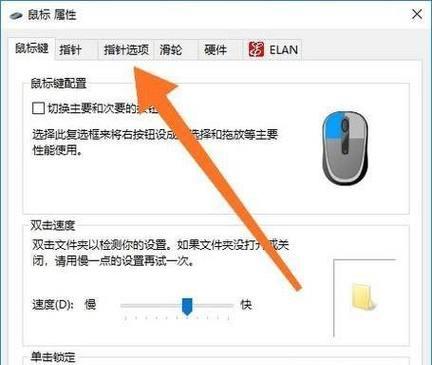
步骤3:确认无线接收器位置
无线接收器如果被其他物品遮挡或者距离过远,会影响信号的接收。确保无线接收器与鼠标保持适中的距离,并且无明显遮挡。
步骤4:更换USB端口
尝试将无线接收器插入到电脑的其他USB端口,有时USB端口的故障或松动也会导致连接问题。
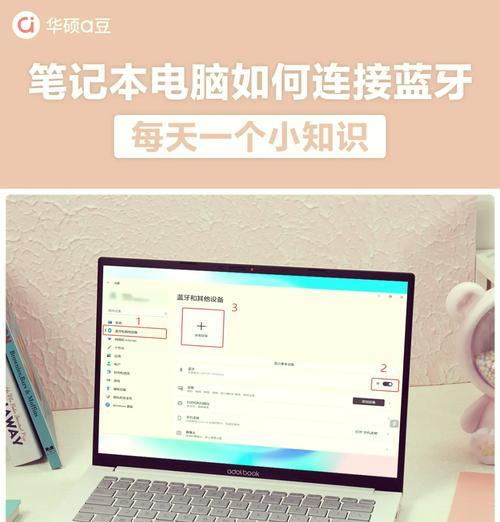
步骤5:检查电脑的蓝牙设置
如果您的无线鼠标是蓝牙连接的,需要检查电脑上的蓝牙是否已经开启,并且鼠标是否已经与电脑成功配对。
步骤6:重新安装鼠标驱动程序
鼠标驱动程序损坏或不兼容也可能导致无线鼠标无法正常工作。前往设备管理器,卸载当前鼠标驱动程序后重新启动电脑,让系统自动重新安装。
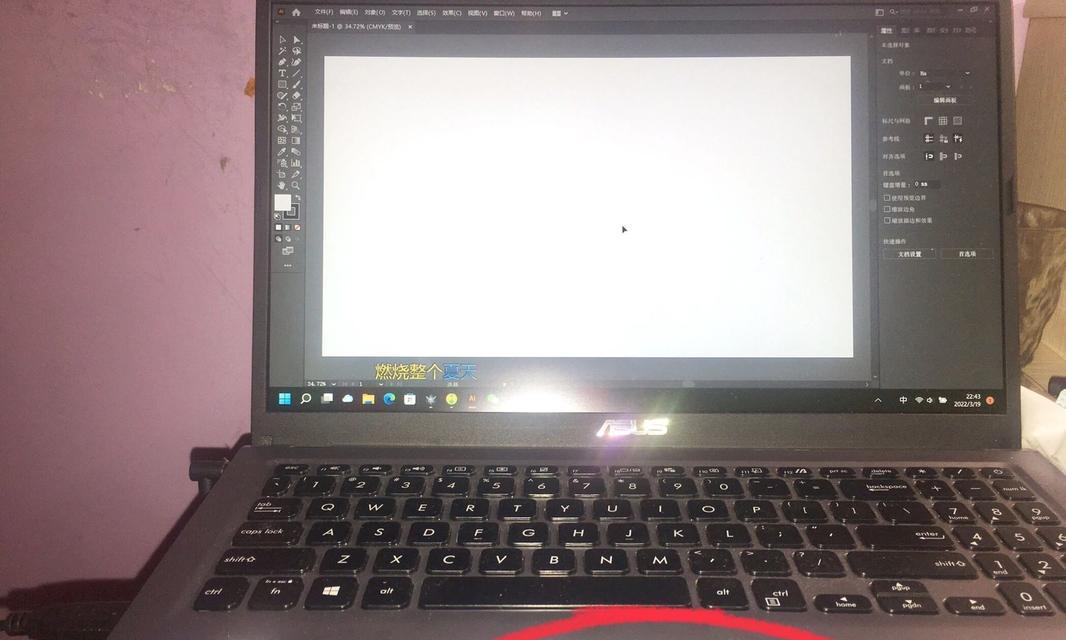
步骤7:排除系统临时故障
有时候,Windows系统服务或相关的后台程序出现异常,也会影响无线鼠标的正常工作。您可以尝试重启电脑,系统重新加载服务后鼠标可能恢复正常。
步骤8:检查第三方软件冲突
一些安全软件或系统优化软件可能会影响到无线鼠标的功能。尝试暂时关闭这些软件,观察无线鼠标是否恢复正常工作。
步骤9:测试鼠标在其他电脑上的表现
如果在本机上无线鼠标连接无反应,可以尝试将其连接到其他电脑上检查是否能正常工作,以此来判断是鼠标本身问题还是电脑的问题。
步骤10:联系厂商获取专业支持
如果以上步骤都未能解决问题,可能无线鼠标存在硬件故障。此时应联系制造商获取进一步的技术支持或考虑更换新的鼠标。
每隔一段时间清理鼠标传感器和垫板,避免灰尘影响光学性能。
如果经常遇到无线鼠标连接问题,可以考虑备用一个无线鼠标接收器,以备不时之需。
确保电脑和鼠标固件都是最新版本,可以访问官网下载最新固件。
综合以上,解决无线鼠标连接电脑无反应的问题方法多种多样,但关键在于逐项排查,仔细诊断问题所在。通过上述步骤,大多数情况下您都能找到问题的根源并解决它。如果问题依旧无法解决,那可能需要专业维修或更换新的设备了。希望您能够通过本文提供的方法,快速恢复无线鼠标的正常使用。
标签: 怎么办
版权声明:本文内容由互联网用户自发贡献,该文观点仅代表作者本人。本站仅提供信息存储空间服务,不拥有所有权,不承担相关法律责任。如发现本站有涉嫌抄袭侵权/违法违规的内容, 请发送邮件至 3561739510@qq.com 举报,一经查实,本站将立刻删除。
相关文章
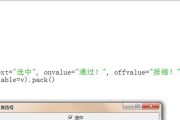
在当今数字化浪潮中,编程正变得越来越普及,其中Python因其简洁性和强大功能而广受欢迎。而说起Python编程,就绕不开tkinter这个用于创建图...
2025-01-09 2 怎么办
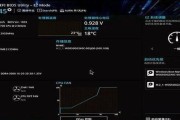
当您的NVMe固态硬盘或机械硬盘遇到读不出来这类问题时,可能会感到焦虑和困惑。尤其是当您有重要数据存储在这些硬盘上时,无法读取意味着可能丢失的数据。不...
2025-01-09 2 怎么办
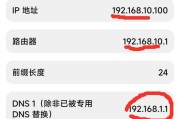
小米路由器以其出色的性能和亲民的价格获得了消费者的广泛认可。然而,在使用过程中,用户有时会遇到NAT设置问题,或者在配置完成后无法上网的困扰。本文将手...
2025-01-09 4 怎么办

在使用Wdcaviarse或Wdelements等软件工具时,用户可能会遇到无法读取文件或元素无法显示的问题。这些问题可能由多种原因引起,包括文件损坏...
2025-01-09 4 怎么办
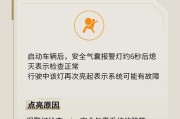
当驾驶车辆时,仪表盘上的气囊故障灯突然亮起,这很可能是车辆乘员保护系统出现了问题。气囊作为重要的被动安全装置,在发生碰撞时可有效保护乘员的生命安全,因...
2025-01-09 4 怎么办

在这个互联网时代,无论是工作还是娱乐,随时随地连接到网络已成为我们日常生活的一部分。然而,在某些情况下,你可能会需要使用到手机WLAN路由器。但是,如...
2025-01-08 7 怎么办